如何将微信公众号文章里面的图片批量导出
Posted
tags:
篇首语:本文由小常识网(cha138.com)小编为大家整理,主要介绍了如何将微信公众号文章里面的图片批量导出相关的知识,希望对你有一定的参考价值。
参考技术A 现在很多人都在运营微信公众号,往微信上推送一些文章,但是有时候有必要的时候会把文章里面的图片导出来。以下是我为您带来的关于将微信公众号文章里面的图片批量导出,希望对您有所帮助。将微信公众号文章里面的图片批量导出
作为公司新媒体运营,经常需要负责在微信、头条号、论坛等不同的渠道,更新同一篇稿子,当然更多的时候,也需要去转载别人的文章。
这个时候,就出现了一个大问题:如何快速地批量导出已发送文章里的图片?
显然直接复制粘贴微信文章图片到其他平台,是行不通的,会显示来源于微信的图片不允许使用,微信对支持复制的第三方还是很少的。
在以前我也还是用着老方法:
1.要么就是老老实实的另存图片,但有些浏览器(谷歌)是不支持另存的,下载下来的都是640文件,你得添加后缀,你得修改文件属性后才能弄好。此方法麻烦不高效。
2.像360浏览器现在也还支持另存图片,但命名上还是带有640,如果你上传其他平台,为了方便还得命名下。此方法也不高效。
3.对于微信文章,我们可以直接复制粘贴别人的格式和图片,但如果要是需要修改某些微信图片,你还得另存。此方法仅适用于微信复制粘贴。
4.对于很多老司机来说,不管是网页还是文章,直接敲出F12从后台扒图,也是一个不错的选择。但有些图片较多的,你得一张一张地下载另存,同样方法不高效。
而这个时候,微微风就在想,有没有一些已经存在的软件或者技术能够解决这一痛点?来个一键下载?
微微风推荐大家下载微信图片下载器
使用方法非常简单:
直接从微信页面或者浏览器页面复制已发送文章的链接地址到窗口下载即可。
粘贴文章地址点击下载即可。
下载完后的图片会直接在桌面以单独文件夹存在,并且是按照微信文章里面,所有图片的插入顺序进行排列的。
猜你喜欢:
1. 微信公众号怎么制作表格页面模板
2. 微信朋友圈图片如何一键删除
3. 如何让微信公众号图文更好看
4. 微信公众号页面模板开通作用是什么
5. 怎么将微信的聊天记录备份到电脑
如何将手机微信公众号文章导出到办公电脑
如何将手机微信公众号文章导出到办公电脑
-
描述:
- 现在手机微信上一般都订阅了很多的公众号,部分公众号文章质量还不错,如果仅是收藏后,时间长了,可能某些原因公众号停运,这些收藏的文章就不能再浏览了,需要将文章下载保存。
- 办公电脑不能连接互联网。不能使用办公电脑上网。
-
问题:
那如何将手机微信上公众号的文章导出到电脑保存呢?
-
解决方案:
- 【打开】将微信公众号文章用自带浏览器打开
- 【保存】在浏览器中用pdf格式保存该文档
- 【传输】用eLink app该文档发送至电脑端保存
- 【注意】需要注意的问题
-
图例
-
将微信公众号文章用自带浏览器打开
如果在公众号中发现一篇喜欢的文章。

现在要下载这篇文章。
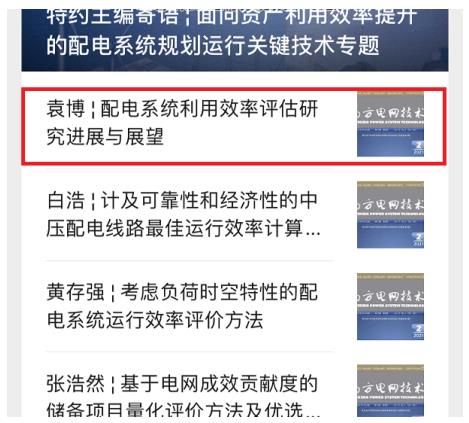
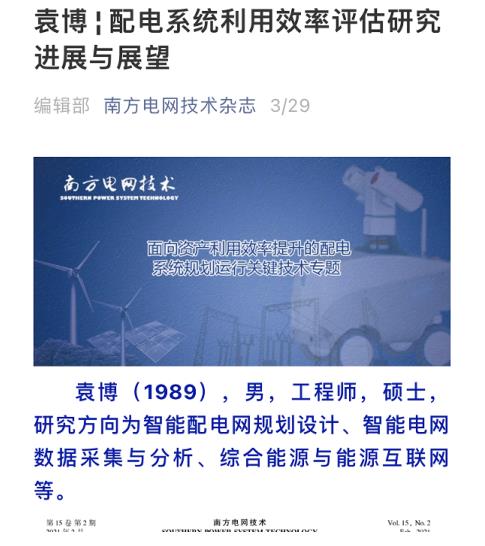
用手机自带的浏览器打开,点击此处:
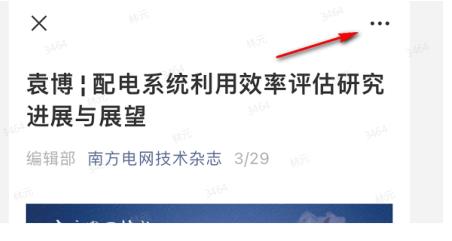
在下方弹出框内,选择用浏览器打开:
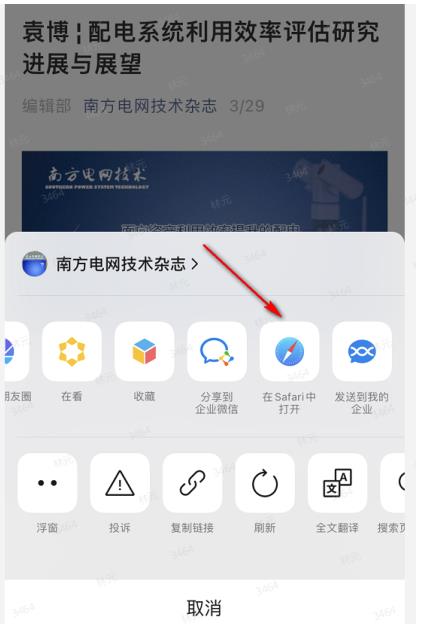
-
在浏览器中用pdf格式保存该文档
可以看到该文章的URL地址。在网页下方点击分享:
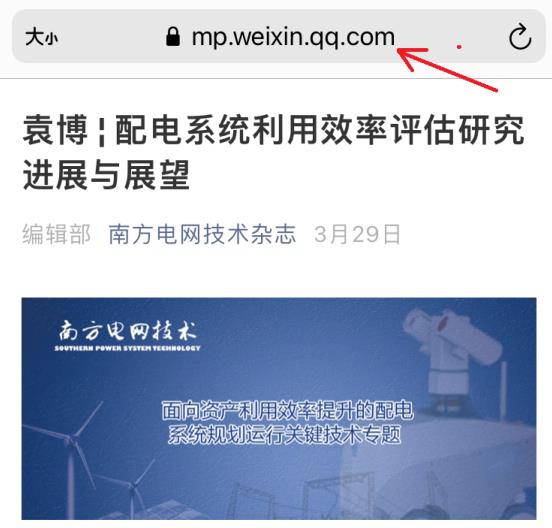
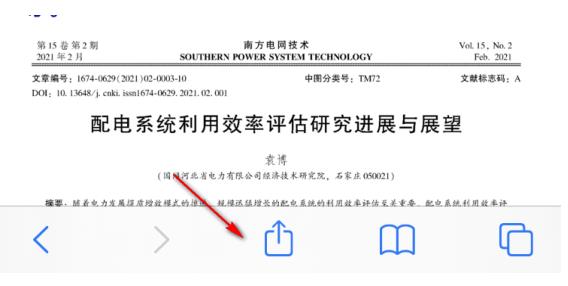
在弹出框中,将选项改为pdf
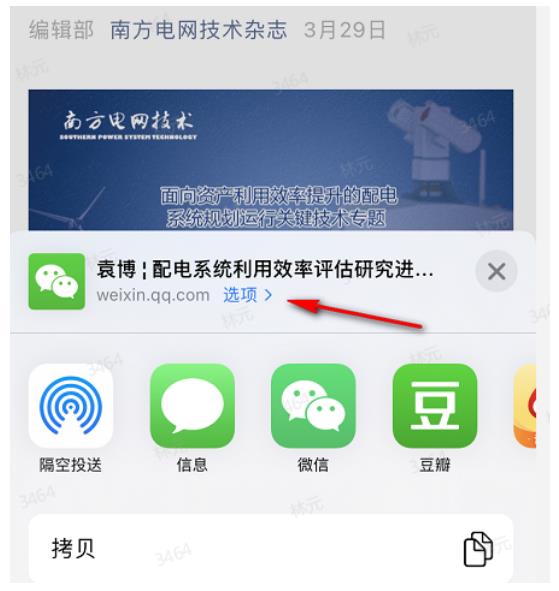
-
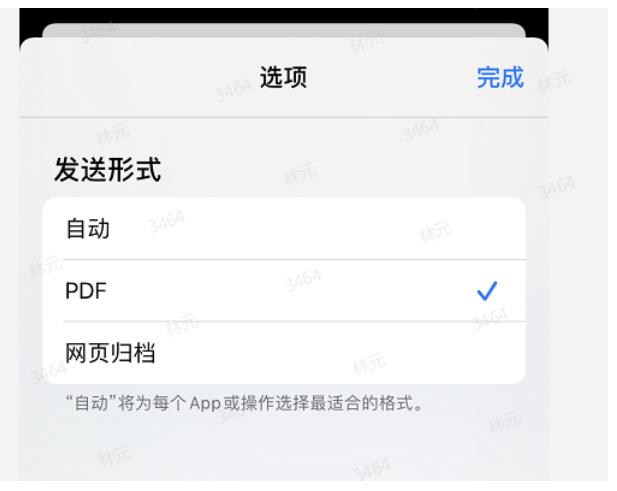
-
最后存储倒文件,选择存储到本机,iphone可以存储到pdf阅读器的APP中,方便发送:
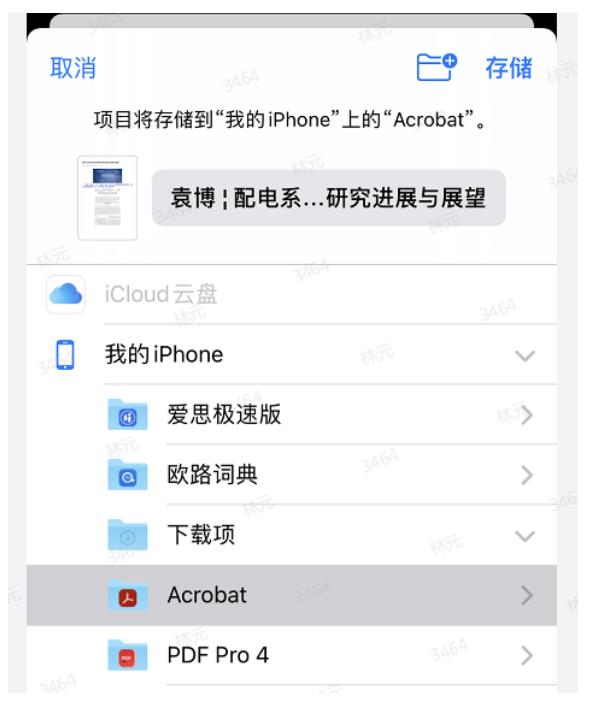
-
eLink app该文档发送至电脑端保存
打开刚才保存pdf文档的app,点击分享。(本人用的是Acrobat app,其他app类似)
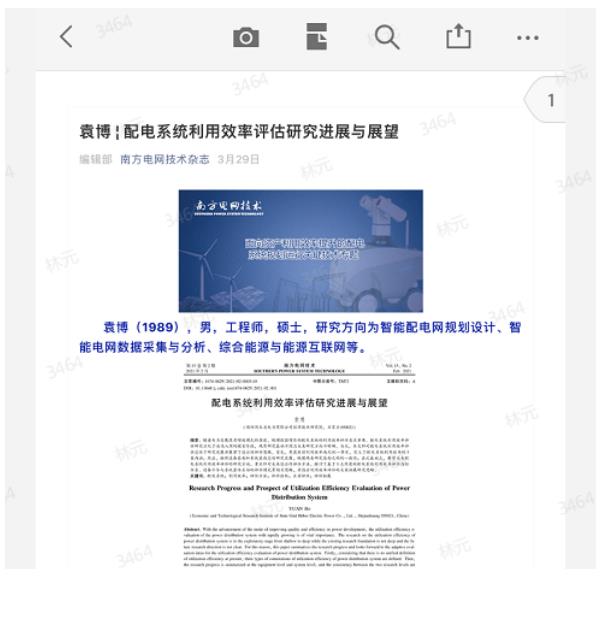
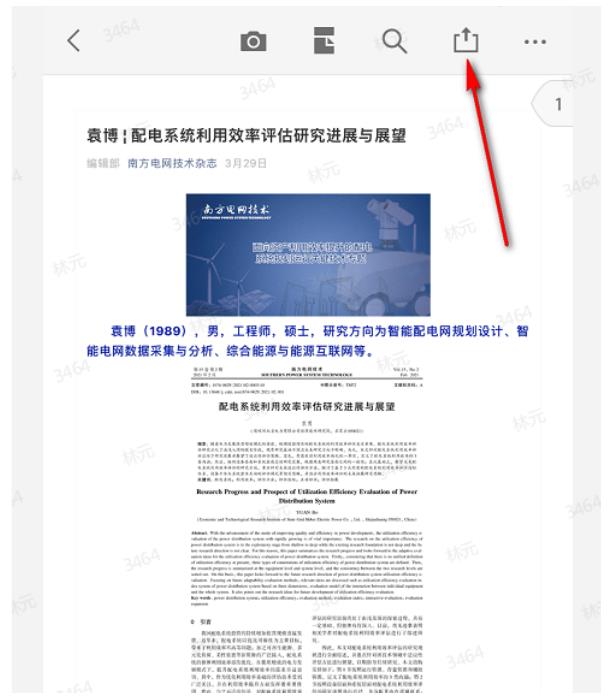
选择共享副本,选择eLink。
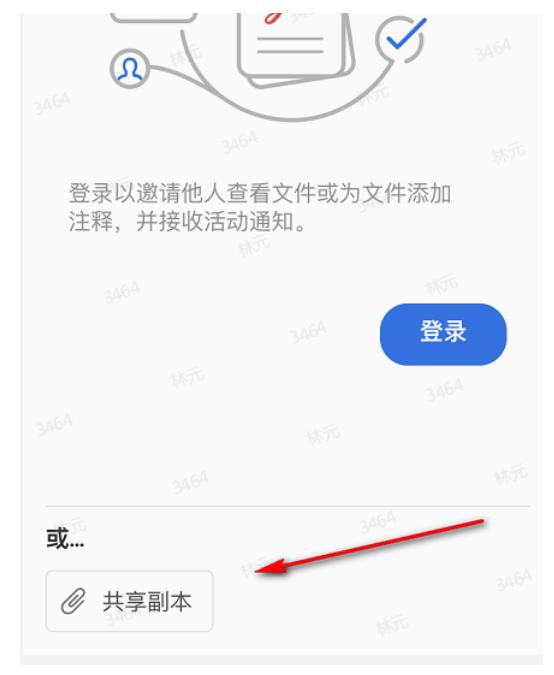
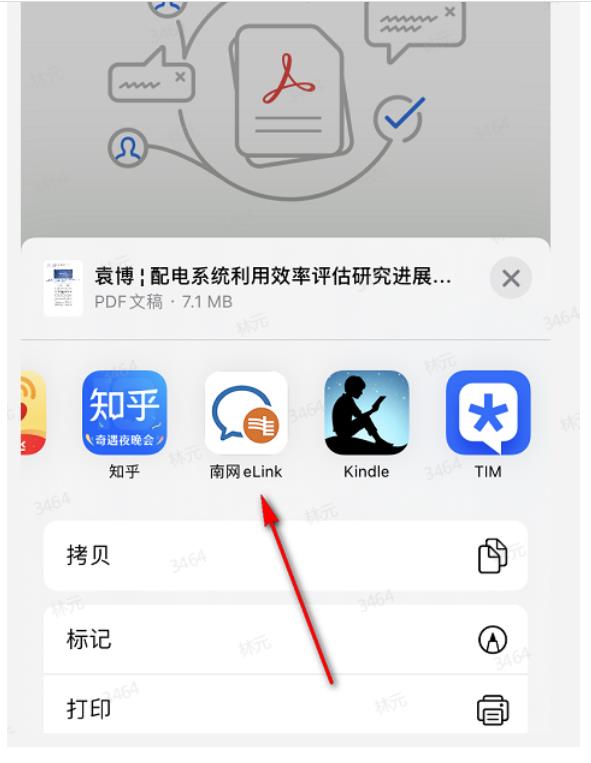
选择用eLink发送给同事----文件传输助手,或收藏:
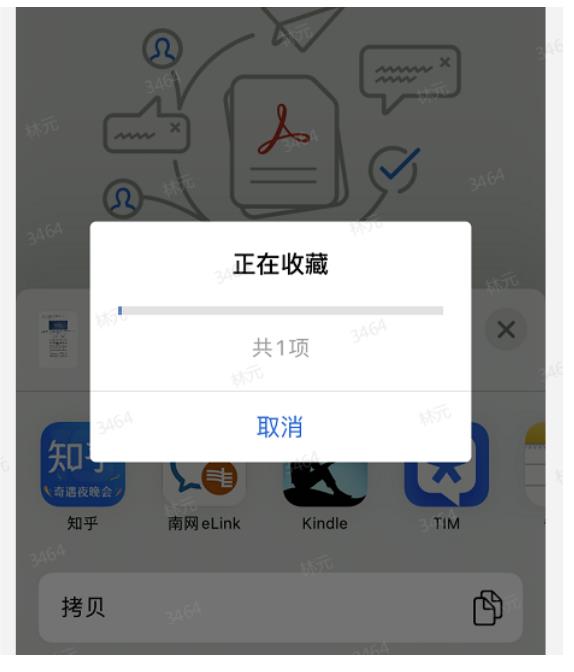
发送完毕,最后在电脑eLink中找到你发送的位置进行下载就OK了。
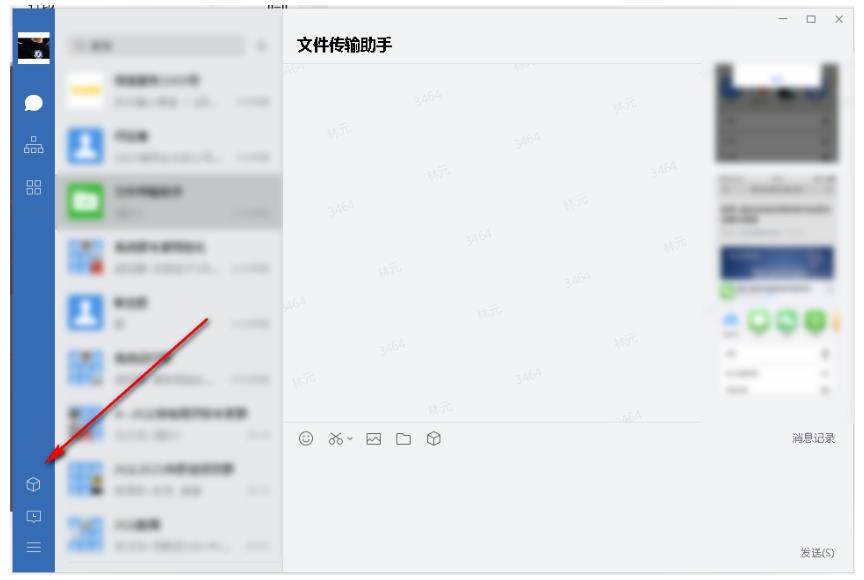

-
需要注意的问题
- 如果内容为文本,在页面中会自适应。
- 如果内容为图片,导出出图片不会自适应。
- 在浏览器中打开文档时,图片是按显示屏幕异步加载,所以需在浏览器中待图片全部加载完后,再导出。
-
以上使用的是iphone手机,安卓系统手机操作方法类似。
以上是关于如何将微信公众号文章里面的图片批量导出的主要内容,如果未能解决你的问题,请参考以下文章